Aby poprawić wrażenia podczas oglądania w Kodi, teraz oferuje wbudowaną obsługę napisów. Czy kiedykolwiek próbowałeś tej funkcji? Czy wiesz, jak uzyskać napisy w Kodi? Ten post pokaże Ci jasne kroki, jak uzyskać napisy Kodi. Chcesz bezpłatnie dodać tekst do filmu? Wypróbuj MiniTool MovieMaker.
Kodi to darmowy odtwarzacz multimediów typu open source dostępny na systemy Windows, Mac, iOS, Android, Linux i Raspberry Pi. Za pomocą tego oprogramowania możesz przesyłać strumieniowo filmy, programy telewizyjne, zdjęcia, filmy i słuchać muzyki, słuchać radia i nie tylko. Jak włączyć napisy Kodi podczas oglądania wideo? Wystarczy wykonać poniższe czynności.
Jak zdobyć napisy Kodi? Procesy są podzielone na 3 części.
- Zainstaluj dodatek substile.
- Skonfiguruj usługę napisów w Kodi.
- Wyświetl napisy w filmie.
Kodi oferuje kilka dodatków do napisów, OpenSubtitles.org, Addic7ed.com, LegendasDivx.com, Napisy24.pl, Shooter i Super Napisy. Ta część pokaże Ci, jak uzyskać napisy Kodi za pomocą OpenSubtitles.org.
Jak zainstalować dodatki do napisów w Kodi?
Krok 1. Uruchom Kodi na swoim urządzeniu, a następnie kliknij Ustawienia ikona.
Krok 2. W Systemie w oknie wybierz Dodatki przycisk.
Krok 3. Wybierz i kliknij Zainstaluj z repozytorium .
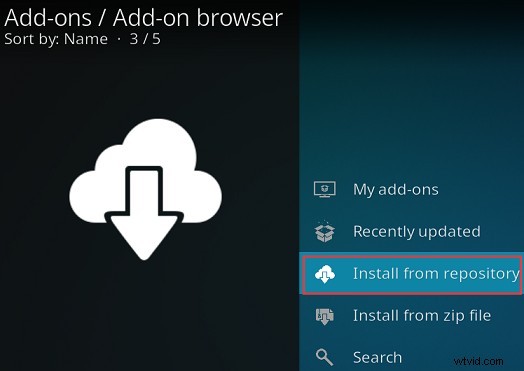
Krok 4. Następnie przewiń w dół do Napisy opcja.
Krok 5. Wybierz i kliknij preferowany dodatek do napisów.
Krok 6. Stuknij w Zainstaluj aby zainstalować ten dodatek do napisów.
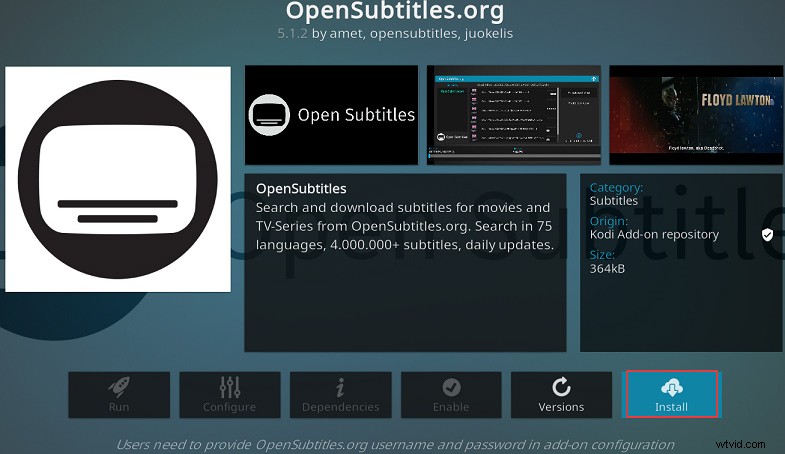
Krok 7. Odwiedź stronę OpenSubtitles.org i zarejestruj darmowe konto.
Krok 8. Kliknij OpenSubtitles.org ponownie wybierz Konfiguruj , a następnie wprowadź nazwę użytkownika i hasło z kroku 7, a następnie kliknij przycisk OK .
Jak włączyć napisy w Kodi?
Krok 1. Przejdź do strony głównej Kodi, dotknij Ustawienia ikona.
Krok 2. Wybierz i kliknij Gracz aby otworzyć Ustawienia / Odtwarzacz okno.
Krok 3. Po lewej stronie karty menu wybierz Język , przejdź do Usługi pobierania sekcja.
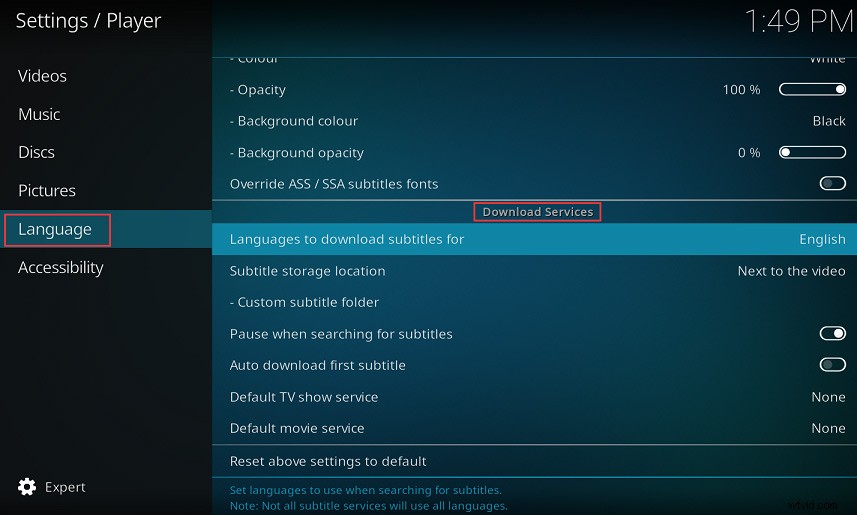
Krok 4. Kliknij Języki aby pobrać napisy do aby wybrać język i kliknij OK .
Krok 5. Wybierz Domyślną usługę programu telewizyjnego a następnie wybierz OpenSubtitles.org .
Krok 6. Stuknij w Domyślna usługa filmowa i wybierz OpenSubtitles.org .
Jak ręcznie wyświetlać napisy w filmie w Kodi?
Krok 1. Odtwórz film lub program telewizyjny, do którego chcesz uzyskać napisy.
Krok 2. W prawym dolnym rogu ekranu dotknij Napisy ikona.
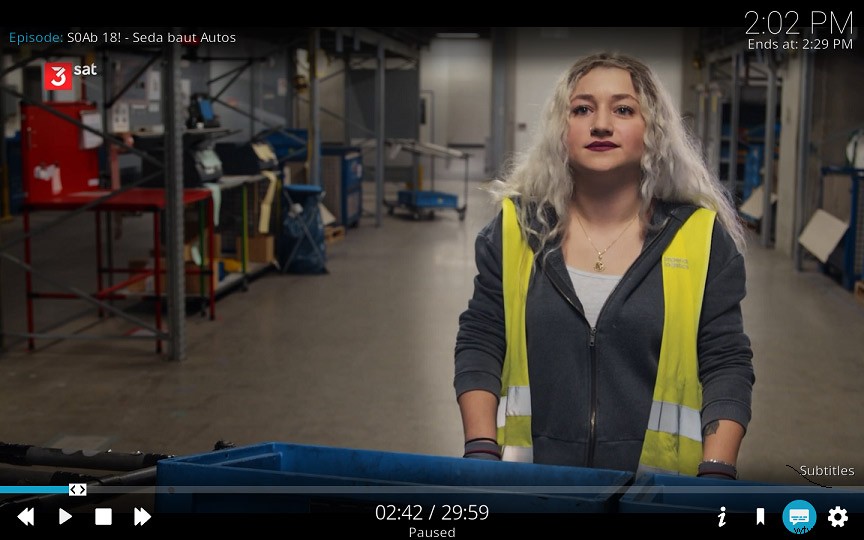
Krok 3. Następnie kliknij Pobierz napisy…
Krok 4. Wybierz plik z napisami z listy dostępnych napisów.
Krok 5. Na filmie powinny pojawić się napisy.
Jak domyślnie wyłączyć napisy w Kodi?
Krok 1. Podczas odtwarzania filmu kliknij Ustawienia .
Krok 2. Wybierz Ustawienia napisów .
Krok 3. Kliknij Zapisz jako domyślny dla wszystkich filmów.
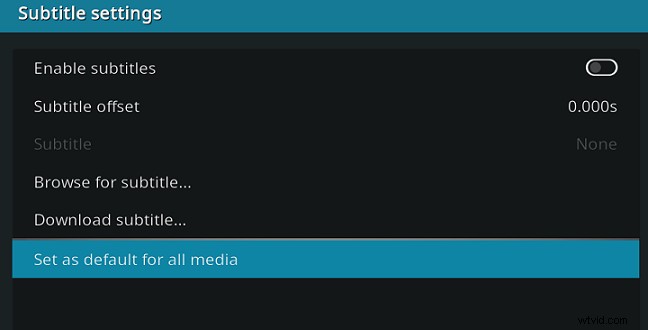
Przeczytaj także: 7 najlepszych darmowych stron internetowych do pobierania napisów do anime
Bonusowa wskazówka – 8 najlepszych dodatków do napisów dla Kodi
Oto lista najlepszych dodatków 8subtitle do wyszukiwania angielskich napisów w Kodi.
8 najlepszych dodatków do napisów dla Kodi
- OpenSubtitles.org
- Podnapisi
- Napisy XBMC
- Addic7ed
- Podscena
- Napisy BSPlayer
- Super napisy
- Divxplanet
Wniosek
Teraz nauczyłeś się, jak uzyskać napisy Kodi. Twoja kolej na praktykę. Wykonaj powyższe kroki i spróbuj uzyskać napisy w Kodi podczas oglądania filmu.
